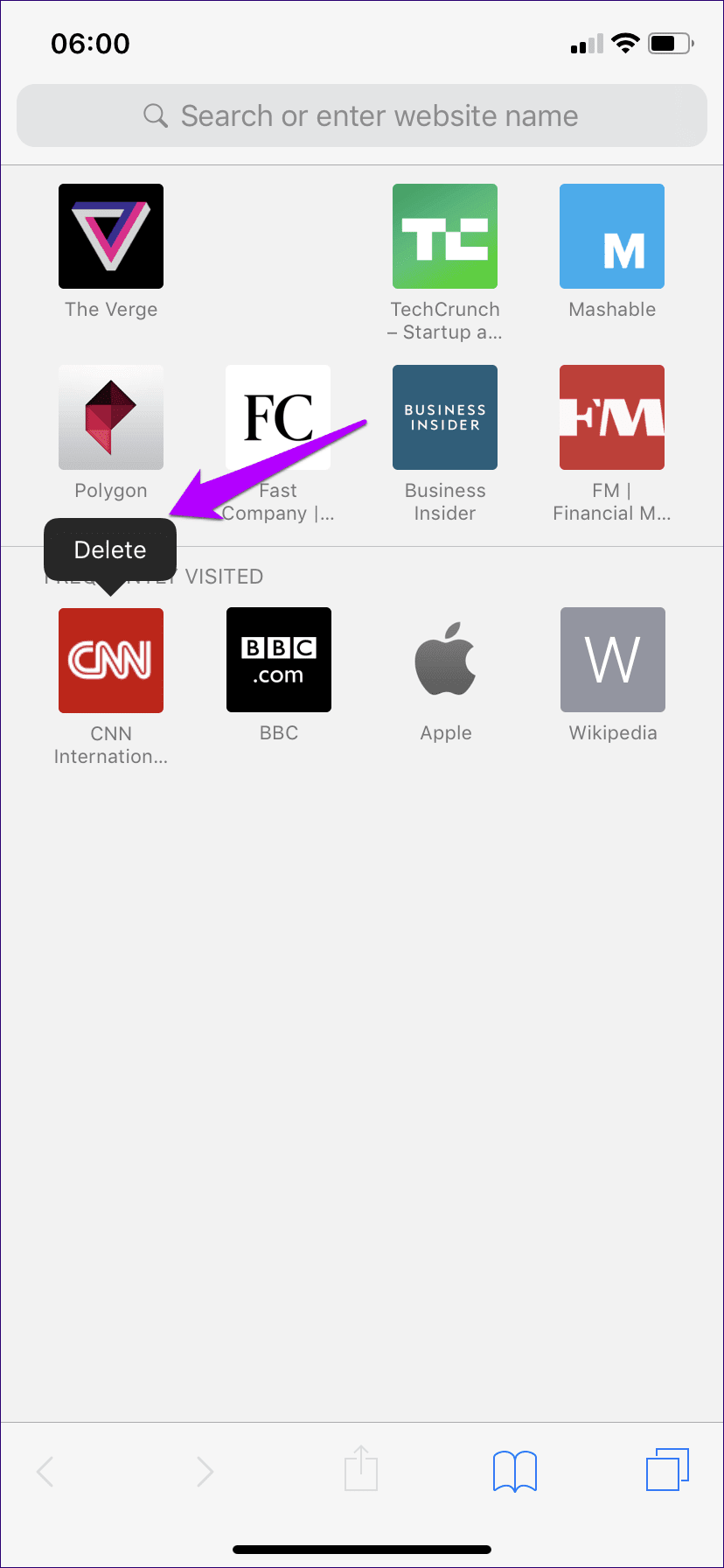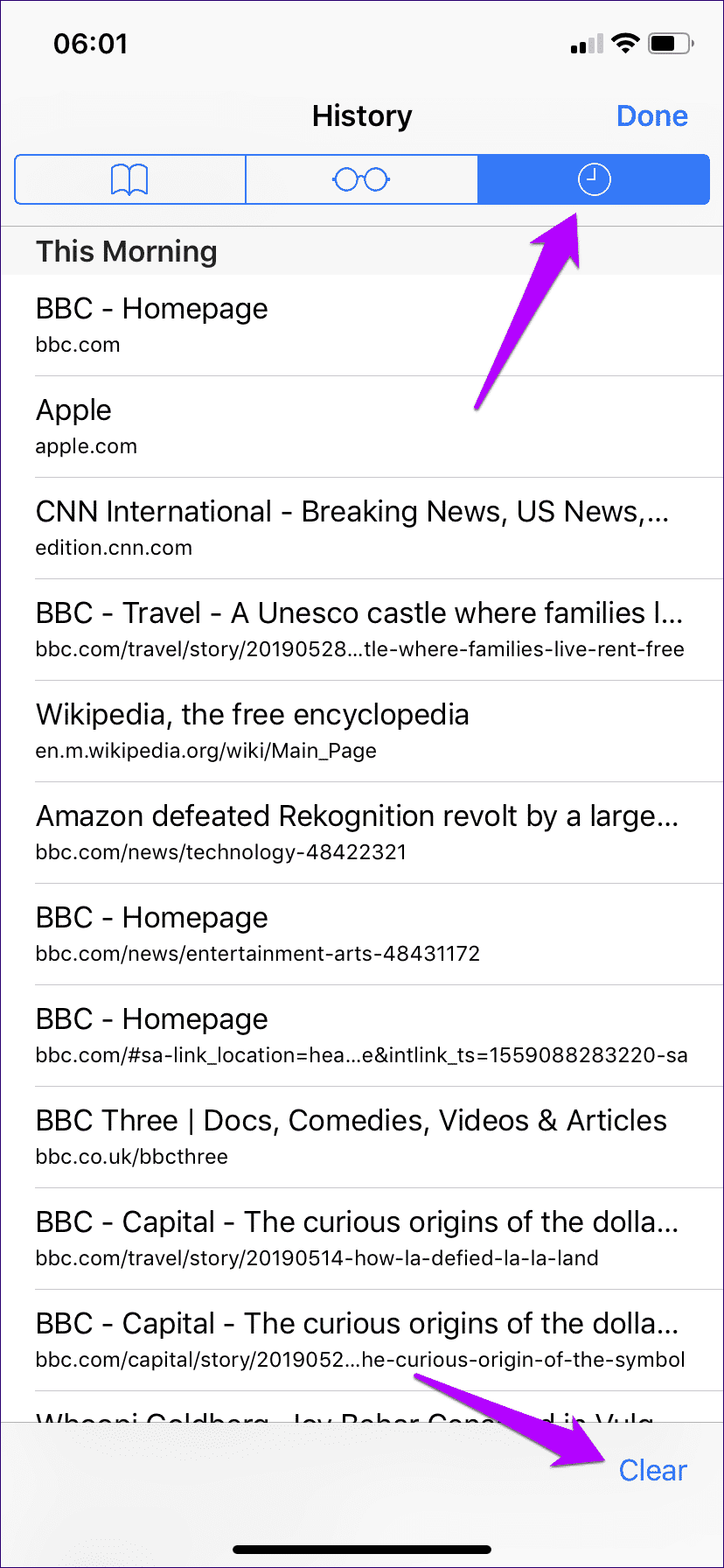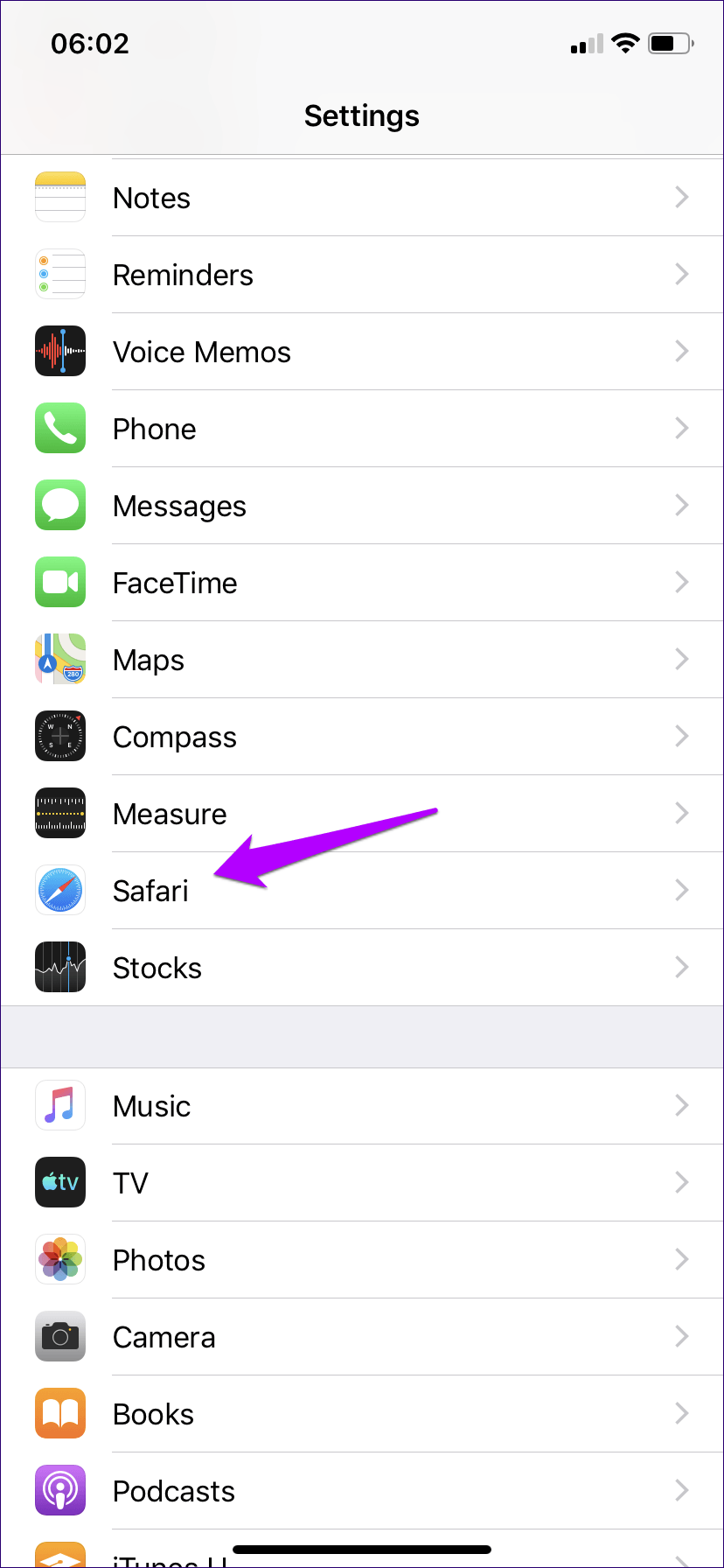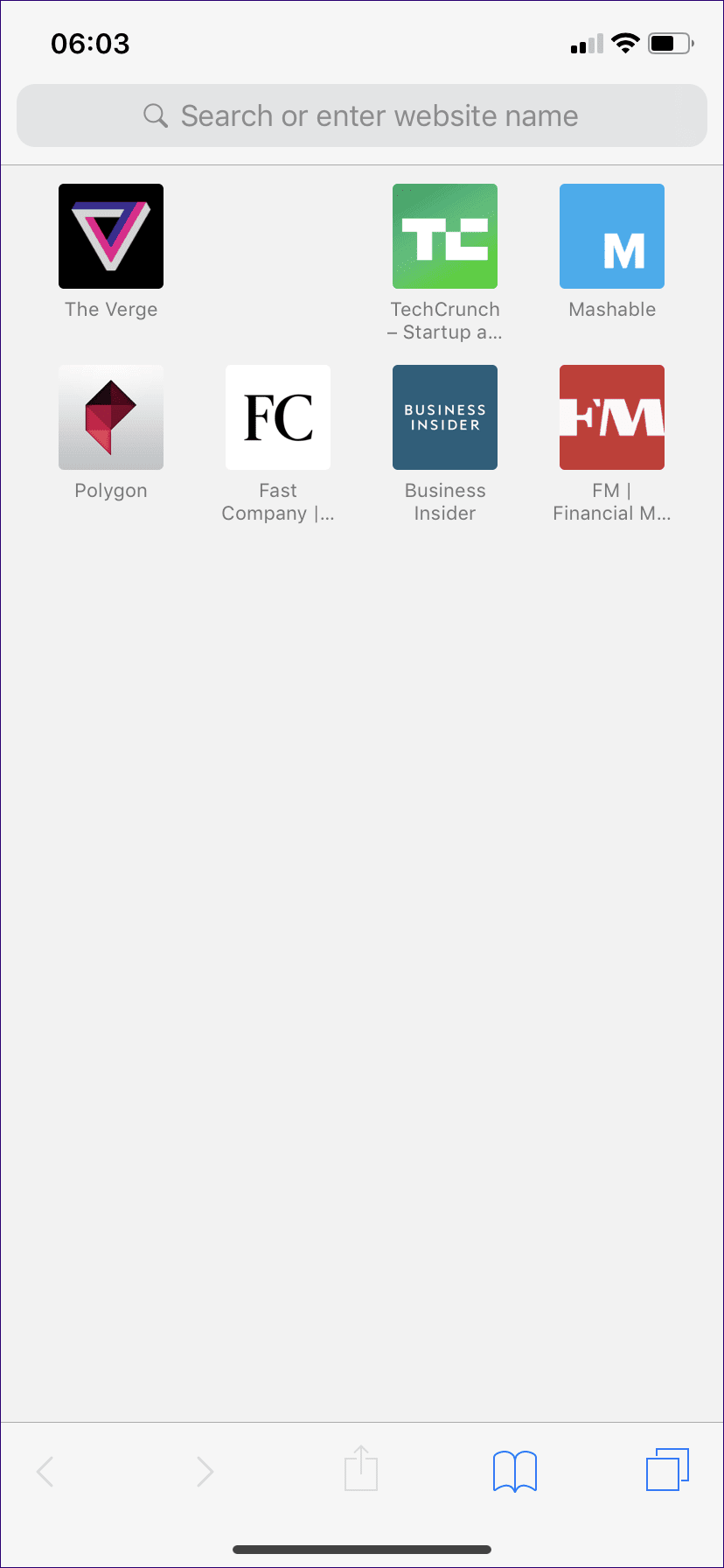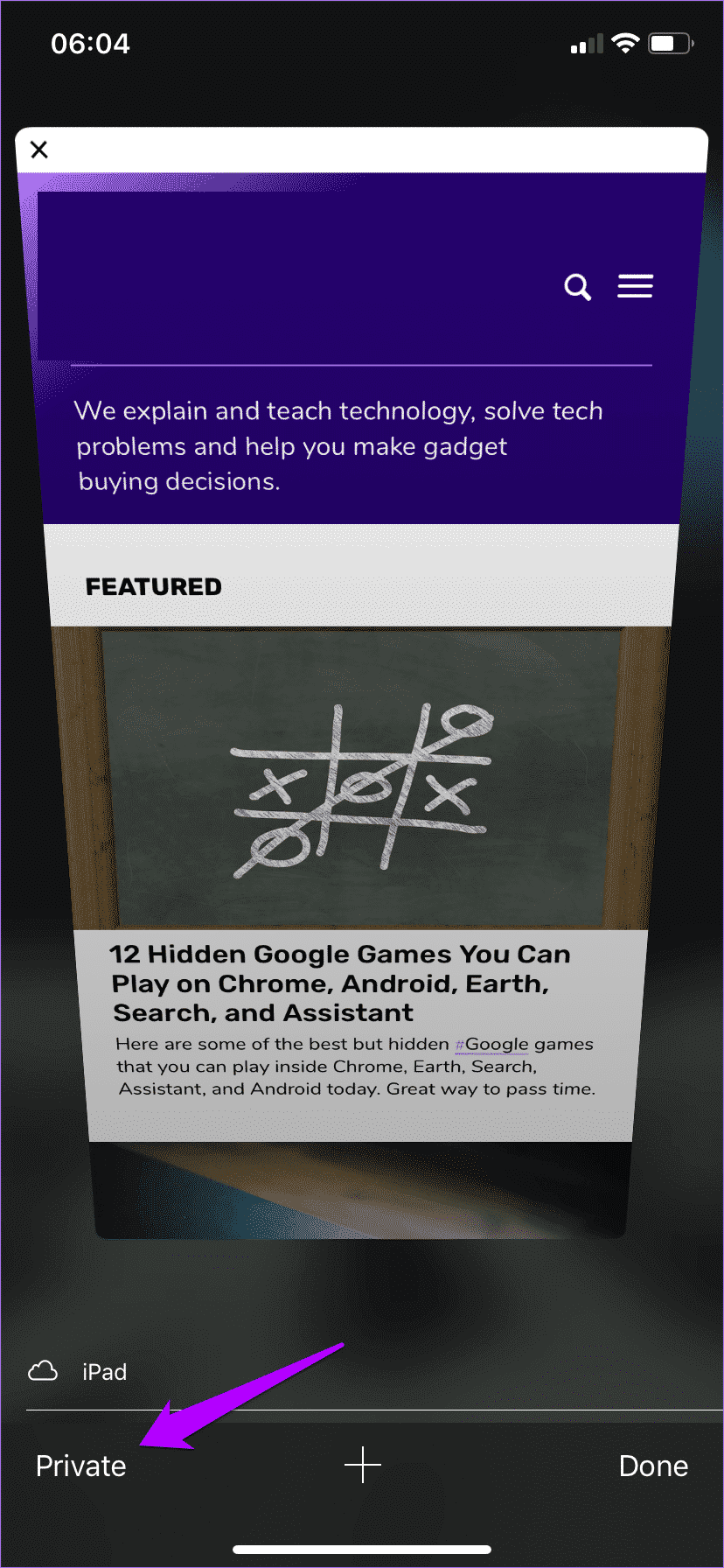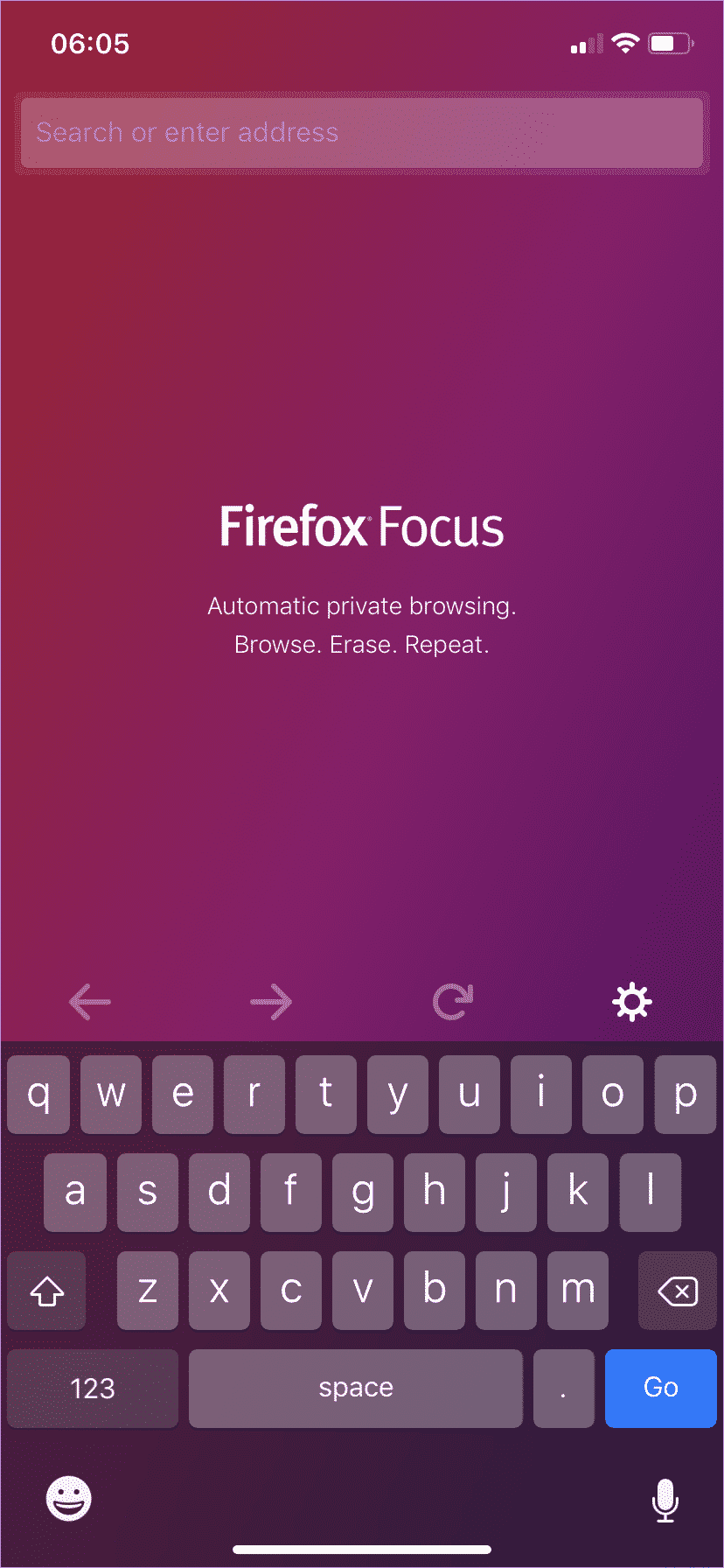كيفية إزالة المواقع التي تمت زيارتها بشكل متكرر في Safari على iPhone (ونصائح الخصوصية الأخرى)
كلما زرت نفس المواقع غالبًا على جهاز iPhone أو iPad ، يحب Safari عرضها في قسم “الزيارات المتكررة” في علامة تبويب جديدة. على الرغم من أن هذا تطبيق مدروس جيدًا لمساعدتك في الوصول إلى هذه المواقع بشكل أسرع ، إلا أنه يعد أيضًا عائقًا أمام الخصوصية. خاصة وأن أي شخص يمكنه رؤية قائمة المواقع التي تزورها بشكل متكرر مع لمحة كلما قمت بفتح علامة تبويب جديدة.
وبصرف النظر عن ذلك ، يمكن أن يكون قسم الزيارات التي تتم زيارتها كثيرًا بمثابة إلهاء كبير. في كثير من الأحيان ، من المحتمل أن ينتهي بك الأمر إلى الانهيار بدلاً من القيام بما تقصده في الأصل.
لحسن الحظ ، من السهل إزالة أي شيء يظهر في هذا القسم ، ويمكنك أيضًا التخلص من الوظيفة بالكامل.
حذف الموقع من الزيارات المتكررة
يمكن إزالة أي موقع يظهر داخل قسم “الزيارات المتكررة” بسهولة تامة. للقيام بذلك ، فقط اضغط مع الاستمرار على الرمز لبضع ثوان ، ثم ارفع إصبعك. إذا كان جهاز iPhone الخاص بك يدعم 3D Touch ، فتأكد من عدم الضغط على الشاشة بشدة لأن ذلك سيؤدي إلى إجراء آخر تمامًا.
سترى بعد ذلك خيار الحذف فوق الأيقونة. اضغط عليه لإزالة الموقع من قسم الزيارات المتكررة. اشطف و كرر.
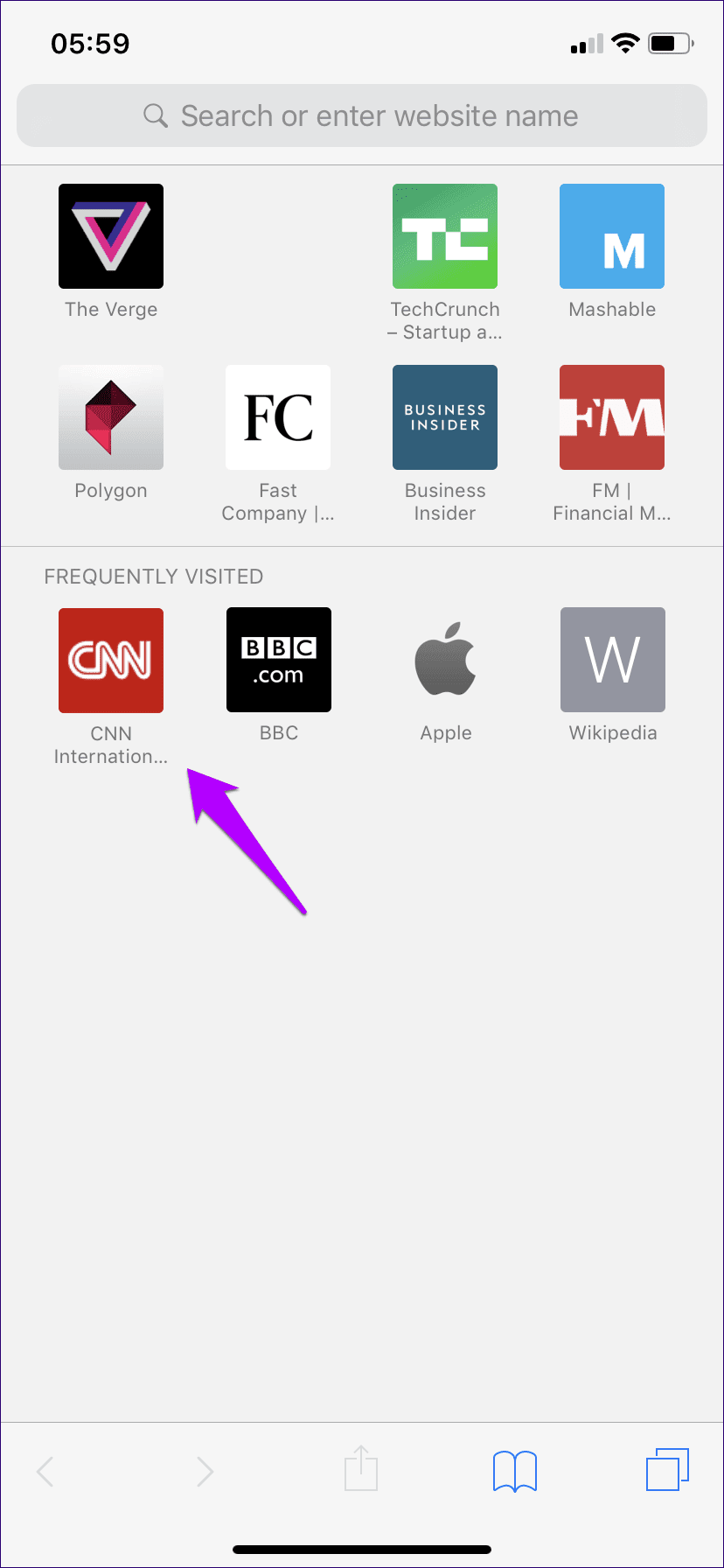
تذكر أن الموقع نفسه قد يظهر داخل القسم في وقت لاحق إذا بدأت زيارته مرة أخرى بانتظام.
حذف سجل التصفح
إذا استمرت مواقع محددة في الظهور مرارًا وتكرارًا بعد فترة زمنية معينة بغض النظر عن حذفها ، أو إذا تم استبدالها بمواقع أخرى لا تحبها ، فيجب عليك التفكير في إزالة سجل التصفح على جهاز iPhone أو iPad.
للقيام بذلك ، اضغط على أيقونة على شكل كتاب في علامة تبويب جديدة ، ثم اضغط على التاريخ. بعد ذلك ، انقر فوق “مسح” أسفل الشاشة.
سيقدم لك التطبيق بعد ذلك أربعة خيارات منفصلة واضحة إلى حد كبير.
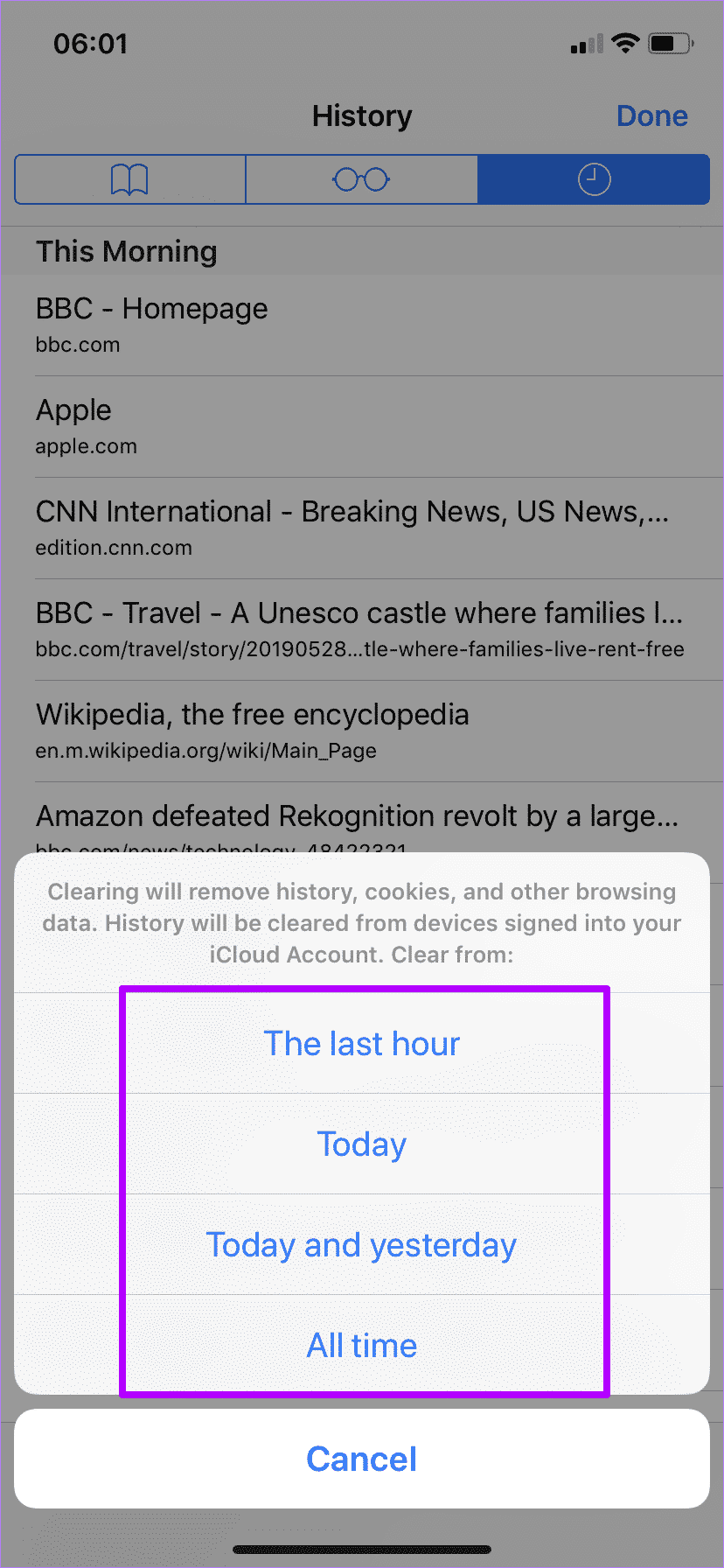
باستخدام الخيارات الثلاثة الأولى (الساعة الأخيرة واليوم واليوم والأمس) سيكون ذلك مفيدًا أيضًا إذا لم تكن قادرًا على القيام بذلك. للتخلص من جميع المواقع المدرجة ، ومع ذلك ، قد تحتاج إلى استخدام خيار All Time.
ضع في اعتبارك أن محفوظات الاستعراض الخاصة بك ستحذف أيضًا أي ملفات تعريف ارتباط على جهازك. هذا يعني أنك ستعود إلى بعض المواقع مرة أخرى.
بدلاً من ذلك ، يؤدي مسح المتصفح أيضًا إلى تخزين نفس النتيجة مؤقتًا. للقيام بذلك ، تحتاج إلى الانتقال إلى تطبيق الإعدادات ، انقر فوق Safari ، ثم انقر فوق مسح المحفوظات وبيانات موقع الويب. راجع دليلنا لمزيد من التفاصيل.
تعطيل المواقع التي تزورها بشكل متكرر
إذا كنت لا ترغب في حذف المواقع داخل قسم “الزيارات المتكررة” أو مجرد إزعاج ينتج عنه عند محو سجل التصفح ، ففكر في تعطيل الوظيفة. إنها أيضًا طريقة رائعة للتقليل من مستوى الانحرافات ضمن علامات تبويب جديدة مع إعطائها مظهرًا أنظف كثيرًا.
الخطوة 1: افتح تطبيق “الإعدادات” على جهاز iPhone أو iPad ، وانتقل لأسفل ، ثم انقر فوق Safari.
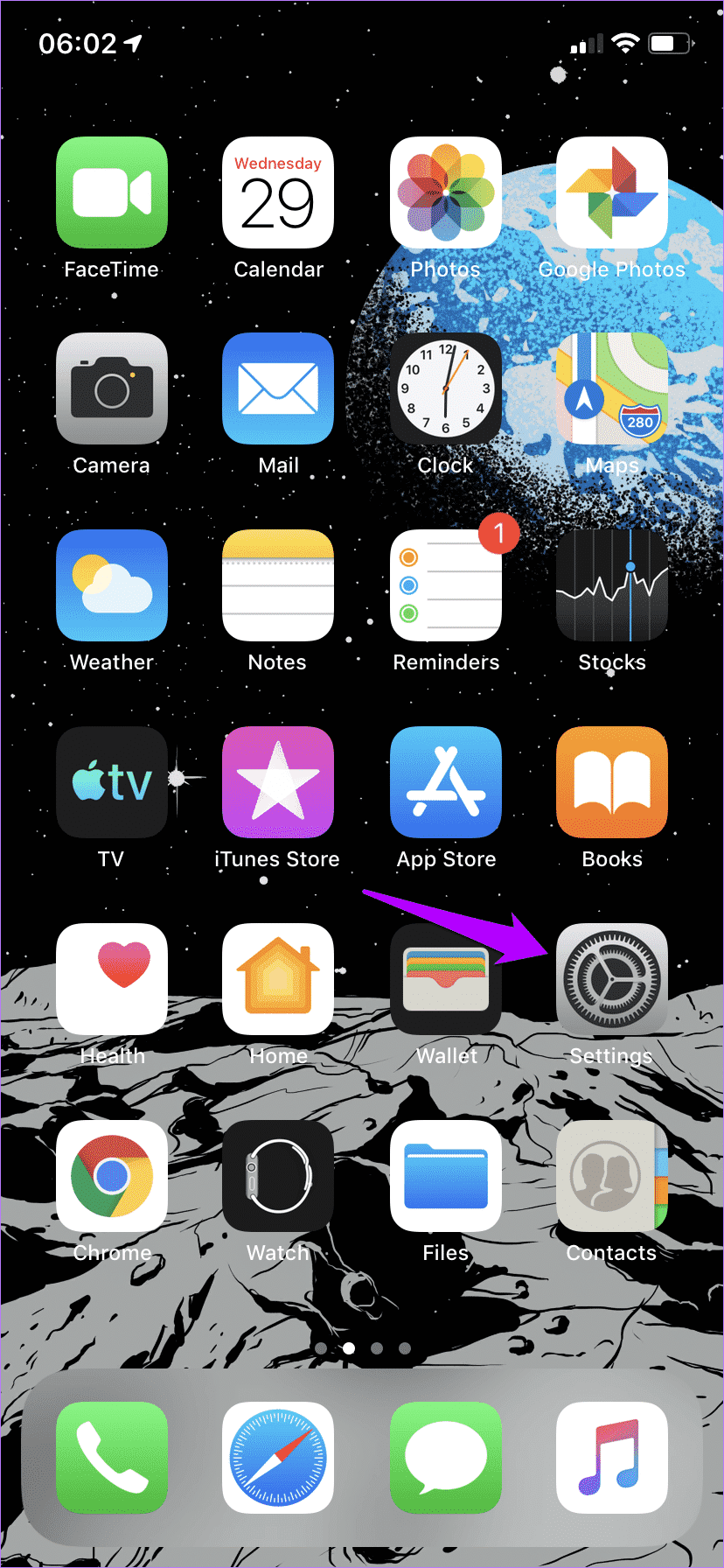
الخطوة 2: قم بإيقاف تشغيل التبديل إلى المواقع التي تتم زيارتها بشكل متكرر ، وأنت على ما يرام – تمامًا مثل هذا.
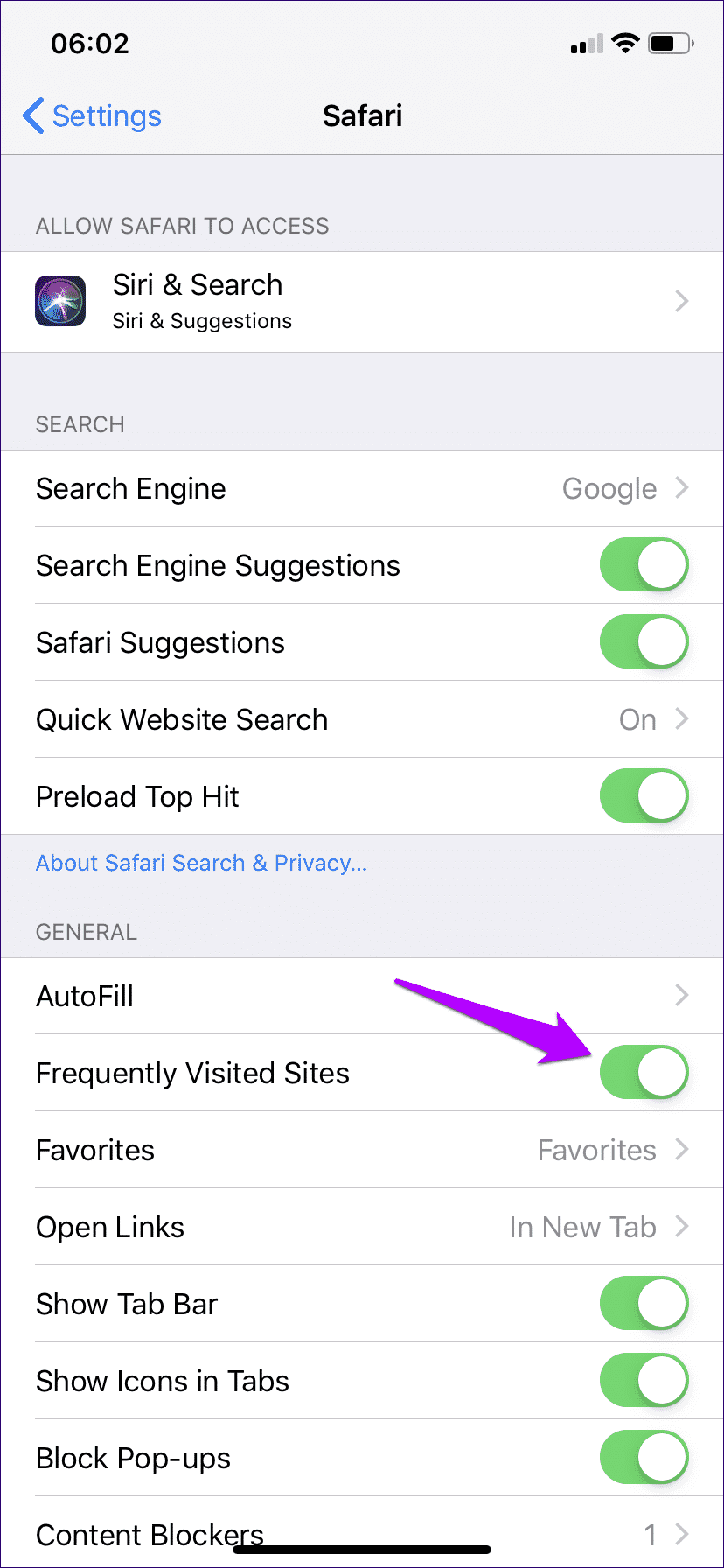
إذا كنت ترغب في إعادة تمكين الوظيفة في وقت لاحق ، ما عليك سوى الرجوع إلى لوحة الإعدادات ، وحدد Safari ، ثم قم بتشغيل التبديل إلى “المواقع التي تمت زيارتها كثيرًا”.
نصائح إضافية
بدلاً من القيام بحذف المواقع المدرجة في القسم أو غير ذلك ، هناك بعض الأشياء الأخرى التي يمكن أن تساعدك. دعنا نلقي نظرة.
استخدام وضع التصفح الخاص
لمنع تسجيل نشاط التصفح الخاص بك في المقام الأول ، يمكنك استخدام وضع التصفح الخاص في Safari. وبهذه الطريقة ، لا داعي للقلق بشأن أي نشاط شخصي ينعكس في قسم الزيارات المتكررة.
للتبديل إلى وضع التصفح الخاص ، افتح مفتاح الجدولة ، ثم انقر فوق خاص.
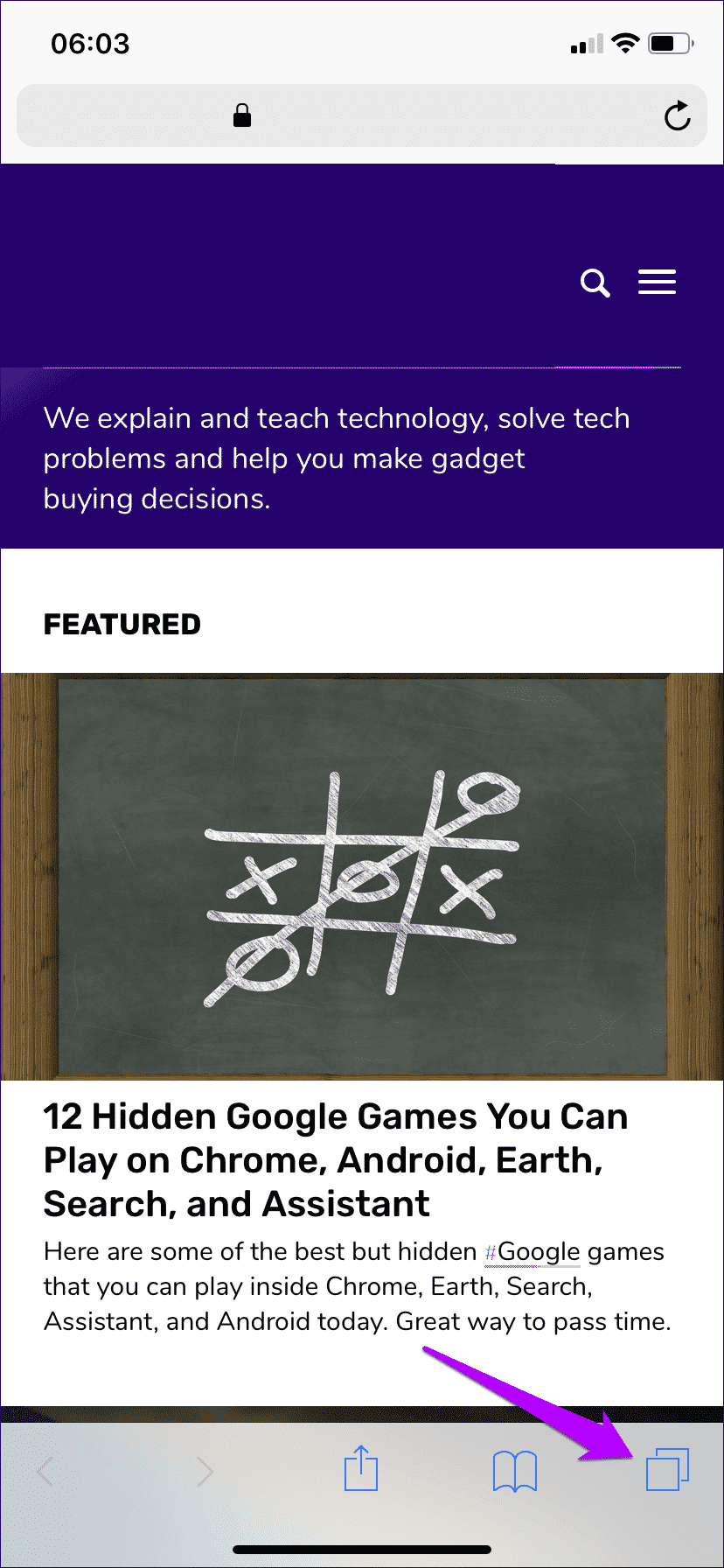
للخروج من “الوضع الخاص” ، ما عليك سوى النقر فوق الخيار “خاص” داخل محوّل علامات التبويب مرة أخرى.
استخدم متصفح موجه نحو الخصوصية
بديل لاستخدام التصفح الخاص في Safari هو متصفح مخصص يركز على الخصوصية. يعد كل من متصفح DuckDuckGo Privacy Browser و Firefox متصفحات ممتازة في حقوقهم ، ولن يزيل نشاط التصفح فقط.
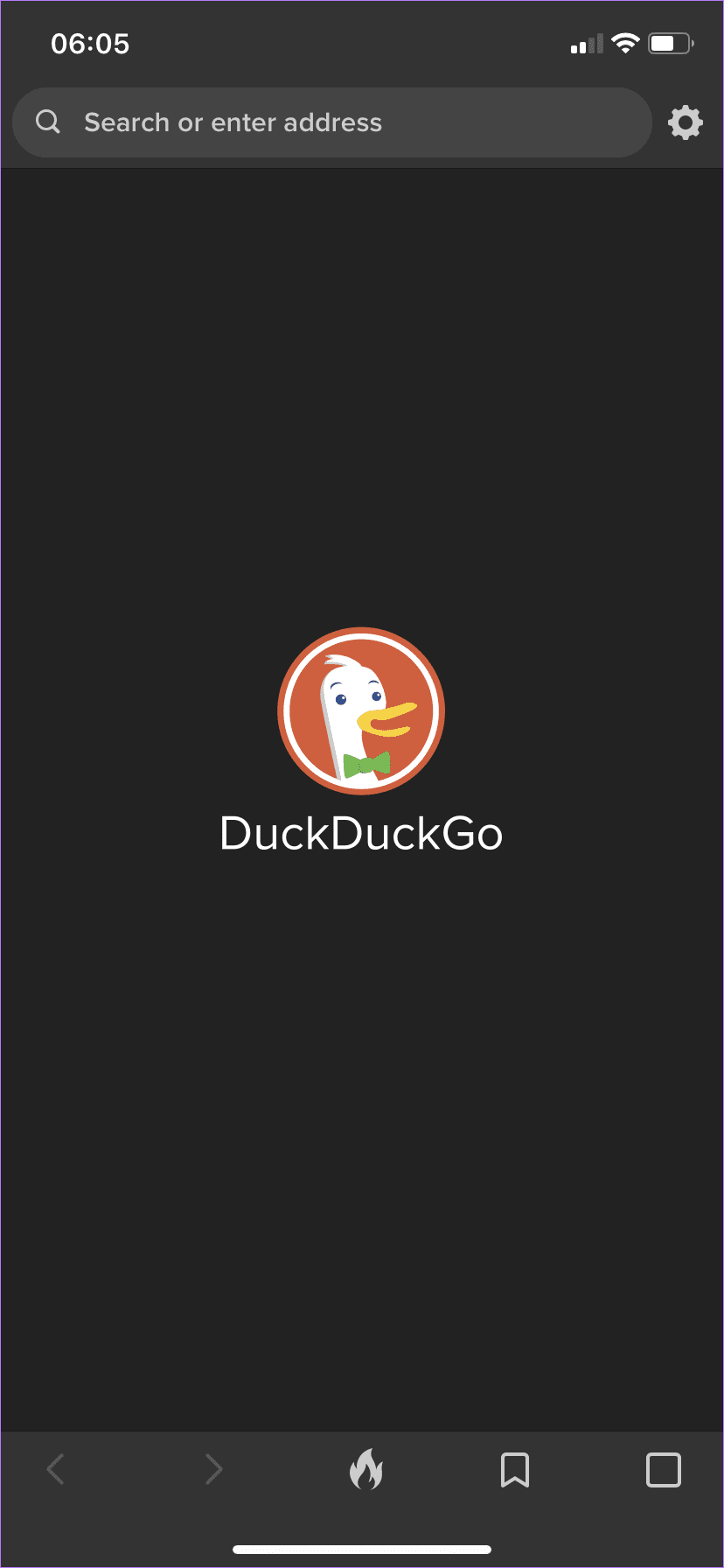
يتميز كلا التطبيقين بخفة الوزن للغاية ، ويتطلبان فقط بضع عشرات من وحدات التخزين. قراءة لدينا فايرفوكس التركيز مقابل DuckDuckGo مقارنة لمزيد من التفاصيل
الحفاظ على خصوصيتك
لا يحتوي قسم “الزيارات المتكررة” في Safari على منظور خصوصية ، على الرغم من كونه مفيدًا في بعض الأحيان. ولكن هناك العديد من الطرق لجعل هذه المشكلة تحل. ويمكنك أن تجدها أيضًا مُشتتة للغاية.